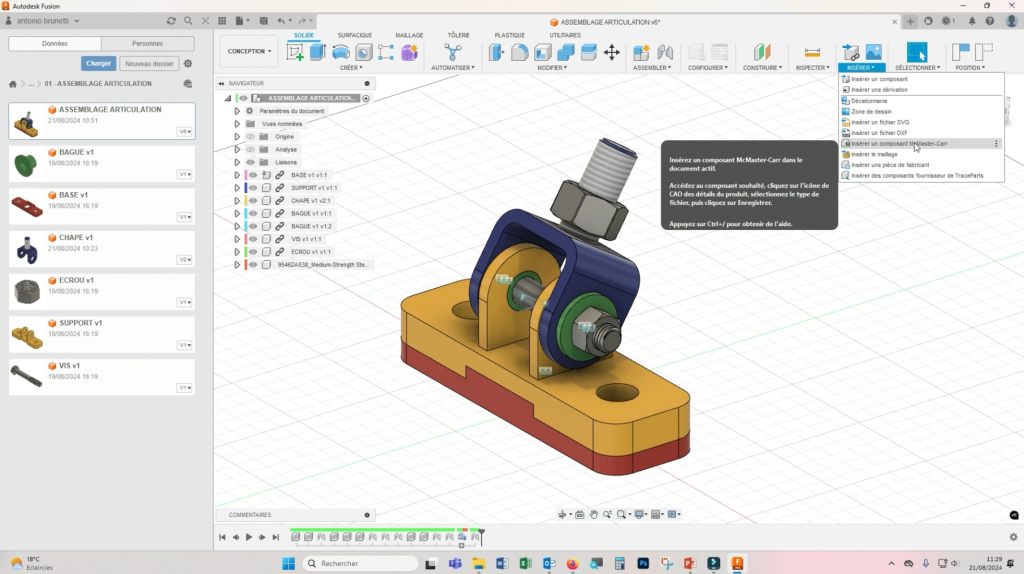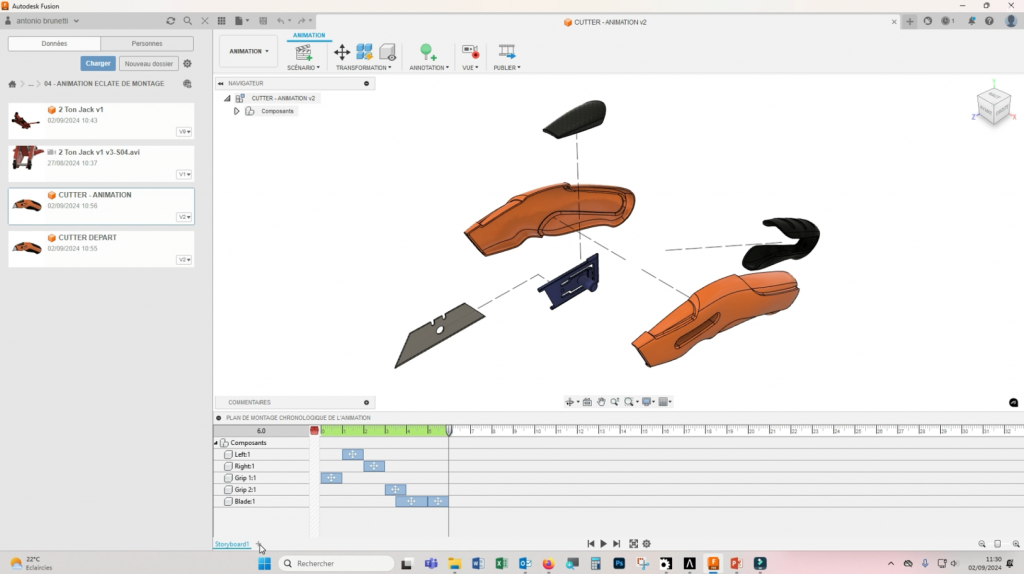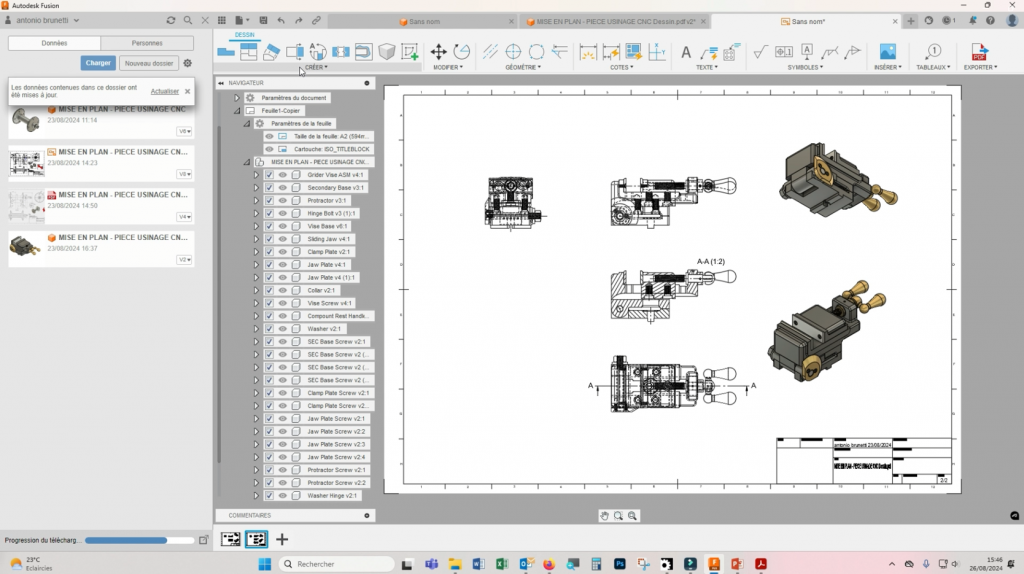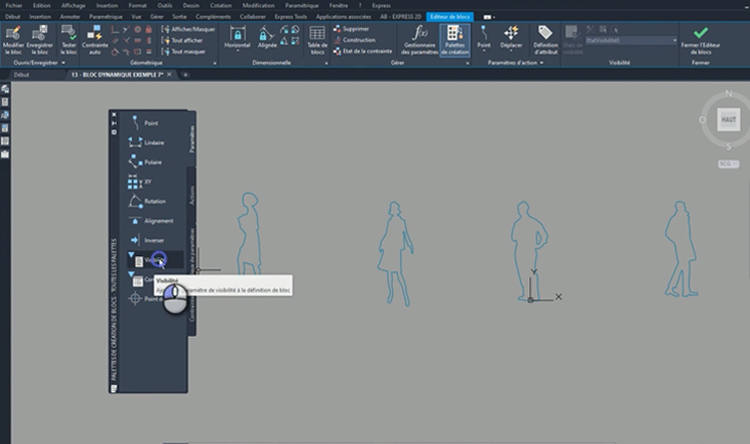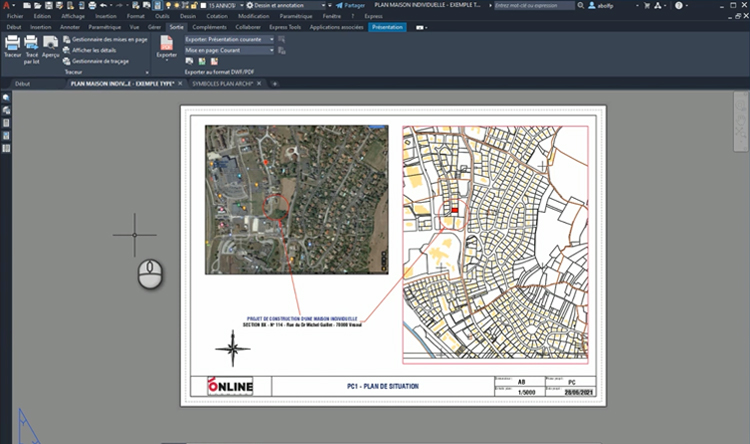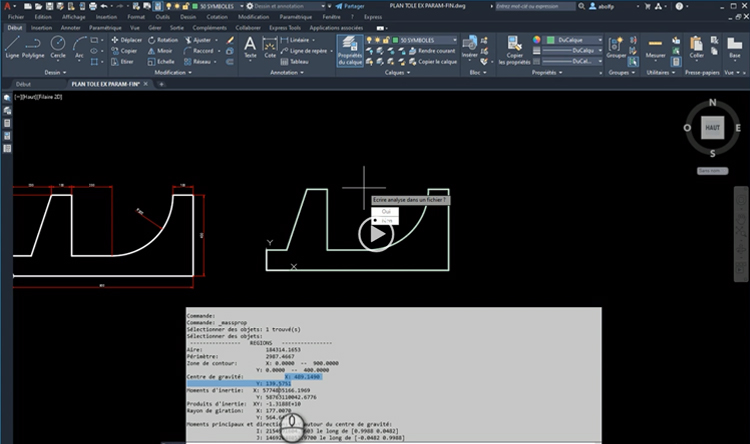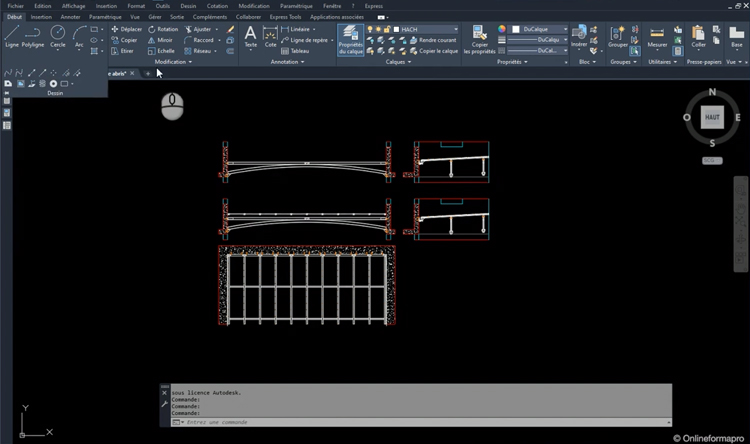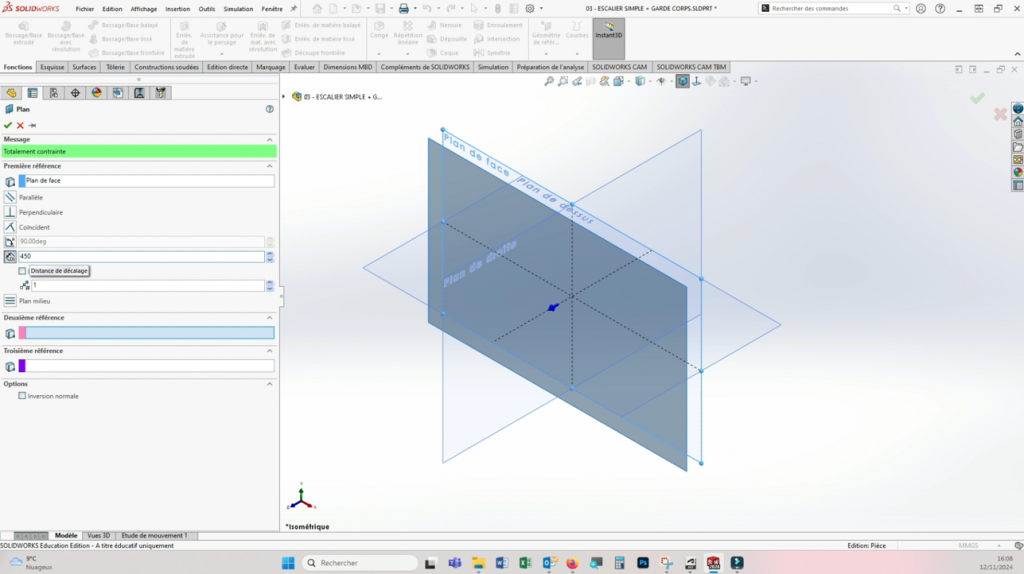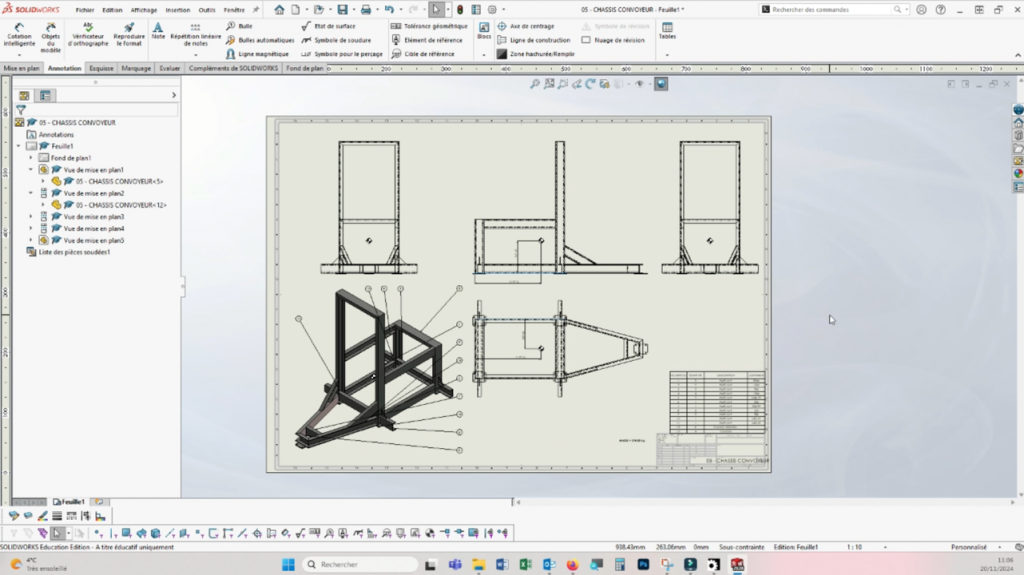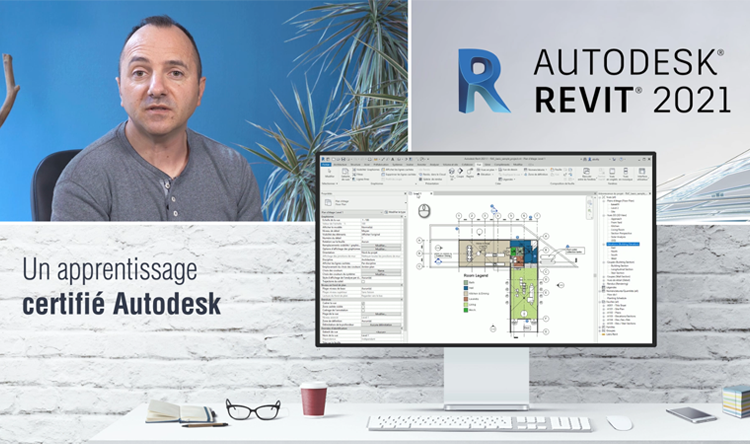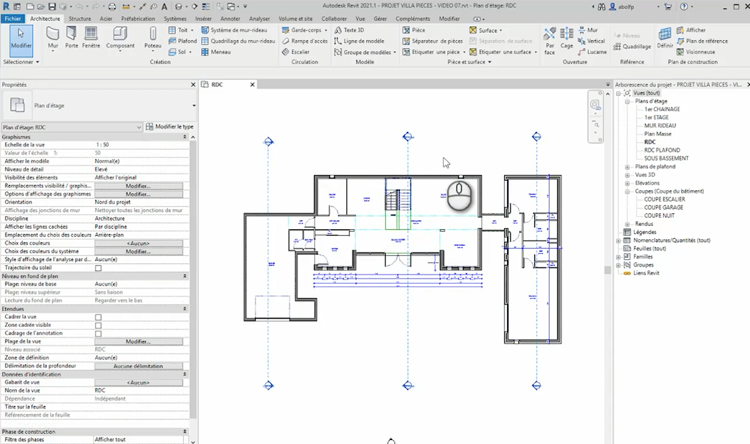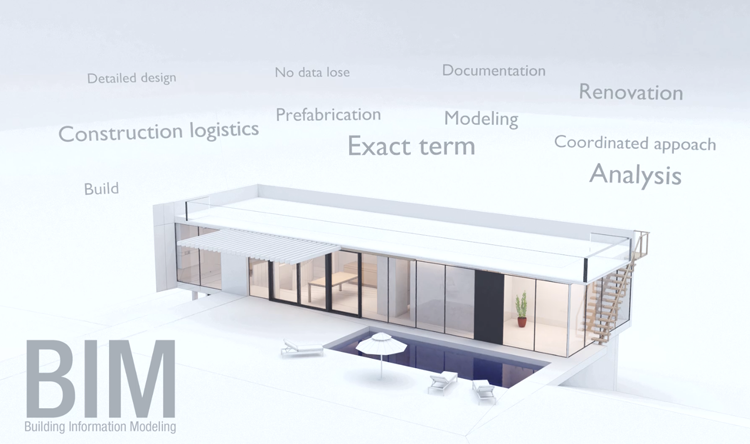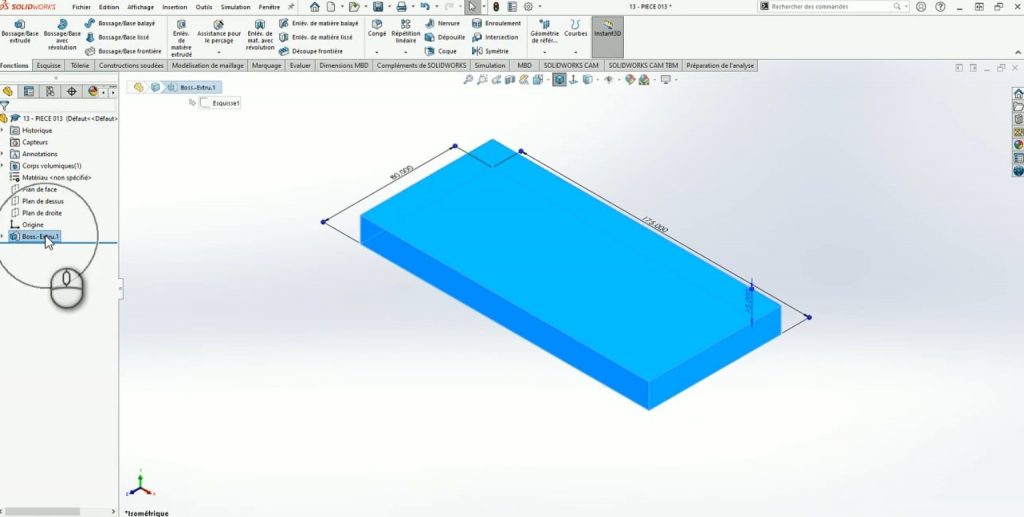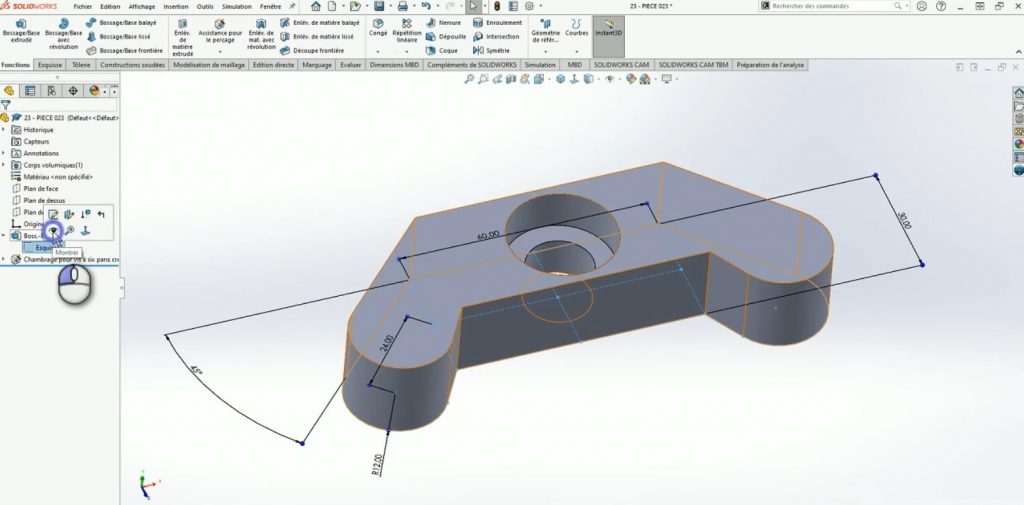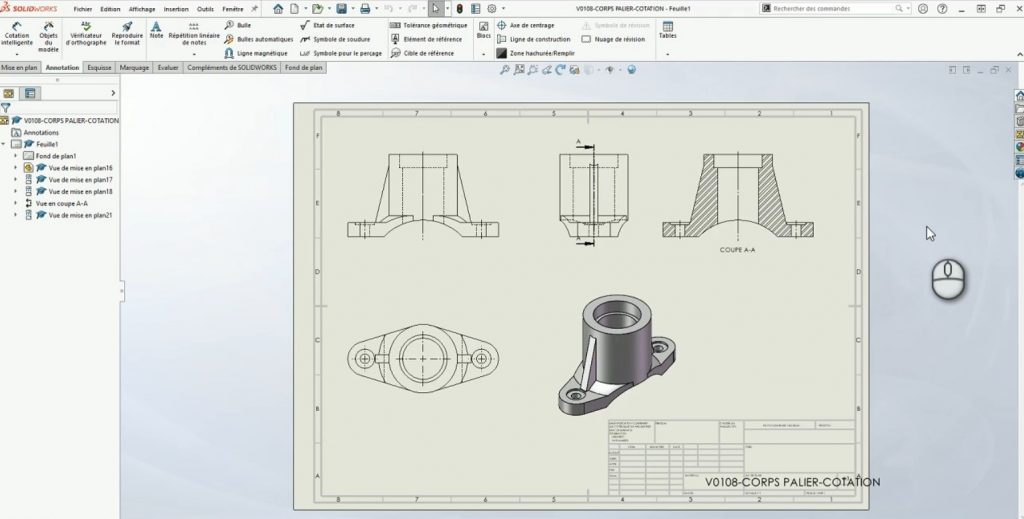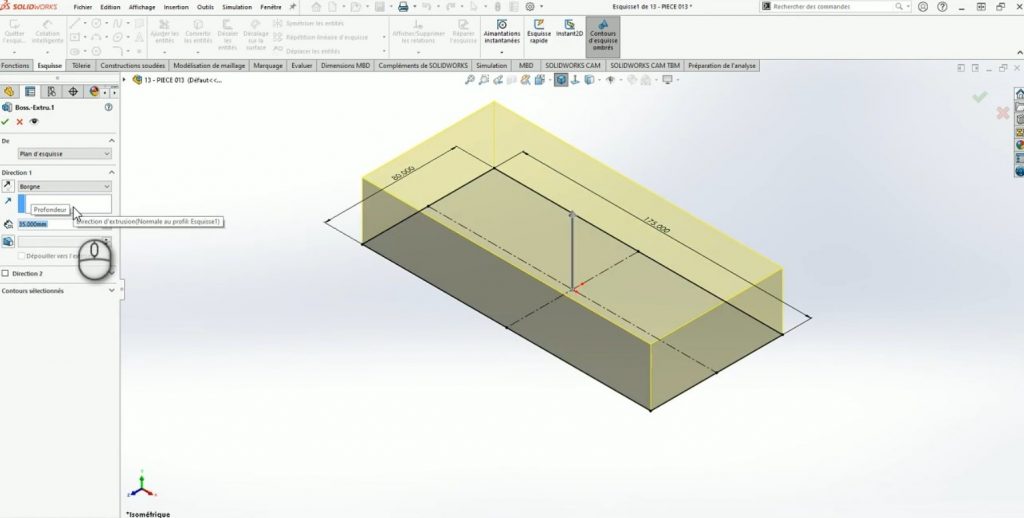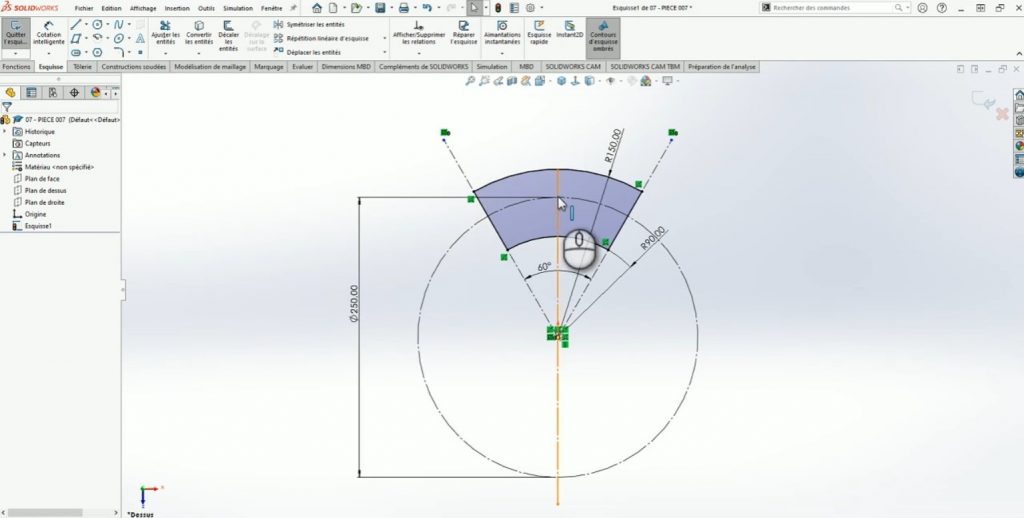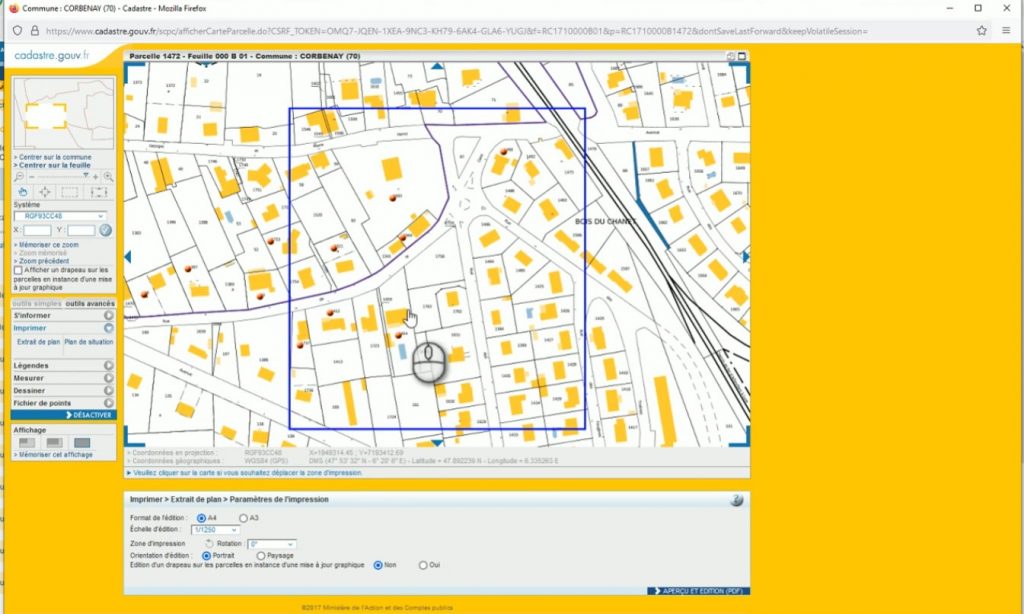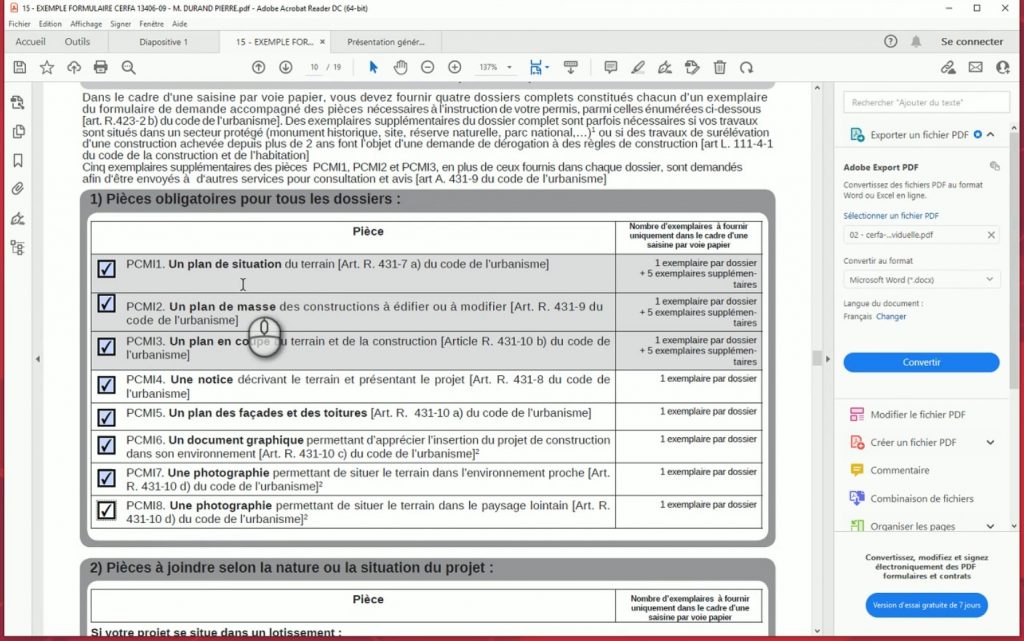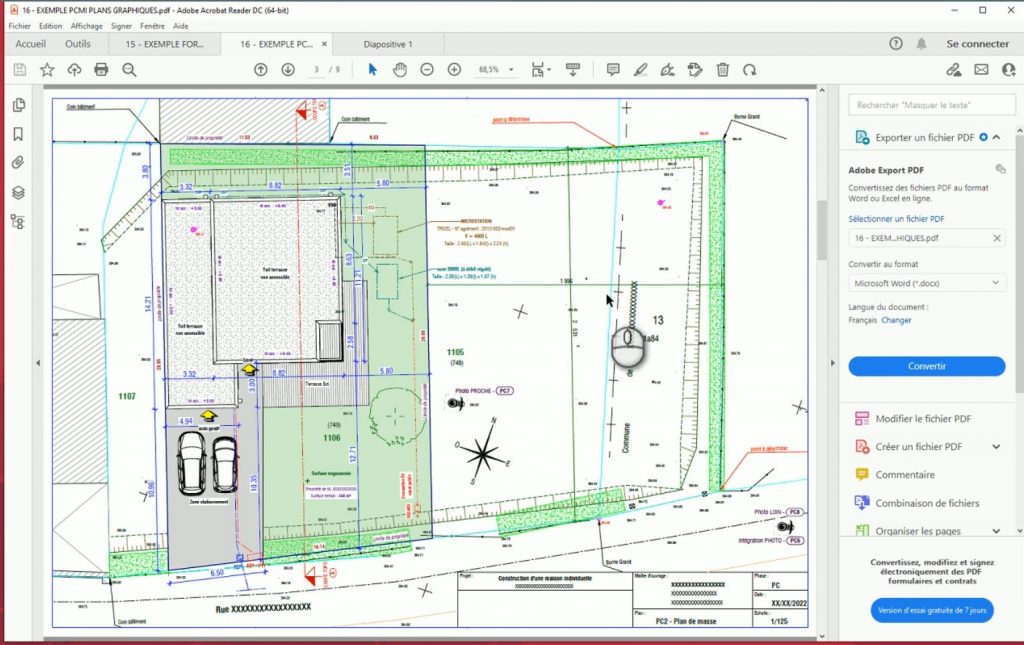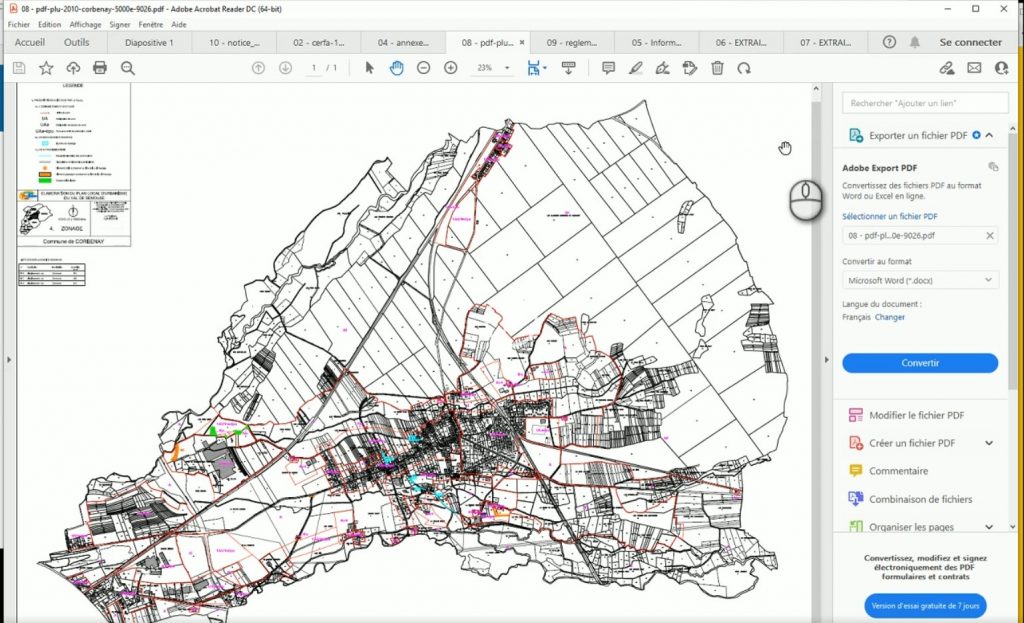Toutes nos formations Autodesk pour apprendre à créer vos plans 2D ou 3D.
Apprendre à utiliser de façon professionnelle les logiciels de l’éditeur Autodesk afin de produire des éléments à destination de l’architecture ou de l’industrie en tout autonomie.De nombreuses ressources téléchargeables afin de mettre en application les apports théoriques.

Formation sonorisée

Tutorat possible

éligible au cpf

compatibilité html5
CAO-DAO
AUTODESK – FUSION 360
![]() durée : 8 Modules – 173 LEçons – 11 heures
durée : 8 Modules – 173 LEçons – 11 heures
Avec cette formation Autodesk – Fusion 360 de 8 Modules (173 vidéos), vous apprendrez les fondamentaux du logiciel pour
créer, modifier, animer et mettre en plan efficacement et avec précision des éléments 3D en vue de leur impression 3D.
-
Module 1 : IntroductionIntroduction
Télécharger le logiciel gratuitement
Interface – Etape A
Interface – Etape B
Navigation 3D
Zoom 3D
Viewcube
Styles visuels
Environnements
Multifenêtrage
Gestion de données -
Module 2 : Techniques de modélisation de composantsExtrusion simple – Etape A
Extrusion simple – Etape B
Extrusion simple – Etape C
Extrusion simple – Etape D
Extrusion mode couper
Version et historique
Extrusion option dépouille
Extrusion mince – Etape A
Extrusion mince – Etape B
Révolution – Etape A
Révolution – Etape B
Atelier pièce A – Présentation
Atelier pièce A – Phase 1
Atelier pièce A – Phase 2
Atelier pièce A – Phase 3
Atelier pièce A – Phase 4 – Congés
Atelier pièce A – Phase 5 – Congés
Atelier pièce A – Phase 6 – Perçage
Atelier pièce A – Phase 7 – Chanfreins
Atelier pièce A – Phase 8 – Matériaux
Atelier pièce A – Phase 9 – Matériaux
Atelier pièce A – Phase 10 – Masse
Atelier pièce B – Présentation
Atelier pièce B – Phase 1 – Esquisse
Atelier pièce B – Phase 2 – Esquisse
Atelier pièce B – Phase 3 – Extrusion
Atelier pièce B – Phase 4 – Chanfrein deux distances
Atelier pièce B – Phase 5 – Extrusion mode couper
Atelier pièce B – Phase 6 – Fonction symétrie
Atelier pièce B – Phase 7 – Esquisse
Atelier pièce B – Phase 8 – Extrusion et symétrie
Atelier pièce B – Phase 9 – Perçage
Atelier pièce C – Présentation
Atelier pièce C – Phase 1 – Esquisse pour fonction révolution
Atelier pièce C- Phase 2 – Révolution
Atelier pièce C – Phase 3 – Extrusion mode joindre
Atelier pièce C – Phase 4 – Extrusion mode couper
Atelier pièce C – Phase 5 – Perçages lamés
Atelier pièce C – Phase 6 – Raccord Chanfrein
Atelier pièce C – Phase 7 – Filetage
Atelier pièce D – Présentation
Atelier pièce D – Tête de vis
Atelier pièce D – Trou taraudé borgne
Atelier pièce D – Matière et texture
Atelier pièce D – Etape A – Esquisse partagées
Atelier pièce D – Etape B – Esquisse partagées
Atelier pièce D – Etape C – Perçage normalisé
Atelier pièce D – Etape D – Réseau avec variables modèles
Atelier pièce E – Présentation
Atelier pièce E – Phase 1 – Révolution
Atelier pièce E – Phase 2 – Fonction coquer et appuyer tirer
Atelier pièce E – Phase 3 – Perçage
Atelier pièce E – Phase 4 – Réseau circulaire
Atelier pièce E – Phase 5 – Extrusion mode couper
Atelier pièce E – Phase 6 – Réseau circulaire de la grille
Primitives – Présentation
Primitives – Boîtes
Primitives – Fonction déplacer et fonction combiner
Primitives – Cylindre et sphères
Primitives – Tore
Primitives – Ressort spire
Primitives – Tuyau
-
Module 3 : Compléments en modélisation de composantsLissage – Etape A
Lissage – Etape B
Lissage – Etape C
Lissage – Etape D
Lissage – Etape E
Lissage – Etape F
Lissage – Etape G
Lissage – Etape H
Lissage – Etape I
Lissage – Etape J
Lissage – Etape K
Bodies et composants – Présentation
Bodies et composants – Principes des bodies
Bodies et composants – Principes des composants
Bodies et composants – Activer les composants -
Module 4 : Création d’assemblage de composantsAssemblage d’une articulation – Présentation
Assemblage d’une articulation – Phase 1
Assemblage d’une articulation – Phase 2
Assemblage d’une articulation – Phase 3 – Liaison rigide
Assemblage d’une articulation – Phase 4
Assemblage d’une articulation – Phase 5 – Révolution
Assemblage d’une articulation – Phase 6
Assemblage d’une articulation – Phase 7 – Insérer un composant MC Master
Assemblage d’une articulation – Phase 8
Assemblage d’une articulation – Phase 9
Assemblage d’une articulation – Phase 10 – Limites de mouvement – Phase A
Assemblage d’une articulation – Phase 11 – Limites de mouvement – Phase B
Assemblage d’une articulation – Phase 12 – Composants en contacts
Bodies et composants – Présentation
Bodies et composants – Principes des bodies
Bodies et composants – Principes des composants
Bodies et composants – Activer les composants -
Module 5 : Mécanismes et simulation du mouvementsAssemblage de mécanisme – Présentation
Assemblage de mécanisme – Phase 1
Assemblage de mécanisme – Phase 2
Assemblage de mécanisme – Phase 3
Assemblage de mécanisme – Phase 4
Assemblage de mécanisme – Phase 5
Assemblage de mécanisme – Phase 6
Assemblage de mécanisme – Phase 7
Assemblage de mécanisme – Phase 8
Assemblage de mécanisme – Phase 9
Assemblage de mécanisme – Phase 10
Assemblage de mécanisme – Phase 11 – Animations -
Module 6 : Mise en plan des composantsPrésentation
Créer un plan
Vue de base
Vue projetée
Paramétrages des feuilles
Paramètres des documents – Etape A
Paramètres des documents – Etape B
Création d’une coupe
Vue de détail
Vue en coupe locale
Vues 3D
Création de notes
Cotation – Etape A
Cotation – Etape B
Cotation – Etape C
Symbole de rugosité
Tolérances géométriques
Cartouche et export PDF -
Module 7 : 07-Mise en plan d’assemblagesPrésentation
Etape A
Etape B – Coupe
Etape C – Liste de pièces et repères
Etape D – Paramétrages
AUTODESK – AutoCAD 2022
![]() durée : 5Modules – 263 LEçons – 26 heures
durée : 5Modules – 263 LEçons – 26 heures
Avec cette formation AutoCAD 2022, vous pourrez en 263 leçons maitriser les fonctionnalités du logiciel AutoCad 2022 : de la prise en main à la gestion de plans, avec des ateliers de création de plans en bâtiment et plans industriels. Un module perfectionnement complète cette formation en abordant notamment la gestion de données, de blocs XRéfs.
-
Module 1 : Prise en mainDémarrage et interfaceIntroduction
Démarrage – Étape 1
Démarrage – Étape 2
Ouvrir et fermer des fichiers DWG
Menu contextuel – Onglets de fichiers
Basculer d’un plan à l’autre
Interface – Partie A
Interface – Partie B
Interface – Partie C
Interface – Partie D
Gestion des couleurs d’interface
Navigation de base 2D – Zoom -
Outils de renseignements et de tracés de baseMesure de distance et informations techniques
Mesure rapide
Calcul de surface – Partie A
Calcul de surface – Partie B
Calcul de surface – Partie C
Tracés linéaires – Étape A
Tracés linéaires – Étape B
Tracés linéaires – Étape C
Tracés linéaires – Étape D
Fonction Joindre et propriétés géométriques
Bases – Fonction Rectangle
Bases – Fonction Cercle
Bases – Fonction Droite
Concepts – Accrochages aux objets
Techniques Osnap – Partie A
Techniques Osnap – Partie B
Fonction Depuis -
ConclusionConclusion
-
Module 2 : Gestion de plansIntroduction
Notions d’unités de travail
Unités de dessin – Renseignements
Introduction aux calques
Liste de calques – Calque 0
Notions sur les états de calques
Fonctions de productivité sur calque
Gestion des présentations sur papier – Étape A
Gestion des présentations sur papier – Étape B
Gestion des présentations sur papier – Étape C
Gestion des présentations sur papier – Échelle de plan en millimètre
Gestion des présentations sur papier – Impression et export en PDF
Gestion des présentations sur papier – Échelle de plan en mètre
Gestion des présentations sur papier – Échelle de plan en centimètre
Partager un plan – Web Autocad
Vues partagées – Visionneuse Autodesk -
Module 3 : Atelier plans bâtimentDémarrage et création de plan de situationCréer un nouveau plan DWG sur base d’un gabarit DWT
Créer une structure de calques
Propriétés du calque
Gestion des épaisseurs de ligne
Gestion de base des calques
Introduction au plan de situation – PC1
Capture Street View et image satellite (Google Maps)
Produire des extraits cadastraux
Plan situation : Gestionnaire de mise en page
Plan situation : Cartouche
Plan situation : Gestion du logo
Plan situation : Style de texte
Plan situation : Finalisation du cartouche
Plan situation : Importer un PDF
Plan situation : Gestion des données
Plan situation : Echelle plan
Plan situation : Attacher une image raster
Plan situation : Repères
Plan situation : Symbole Nord
Plan situation : Tracer et export PDF -
Création d’un plan de bâtimentIntroduction au projet de maison
Création de trame – Partie A
Création de trame – Partie B
Gestion de la trame – Surfaces
Ajout de porte de garage
Gestion de l’échelle globale des lignes
Ajout de fenêtre de chambre
Appui de fenêtre
Ajout de fenêtre de WC
Ajout de porte-fenêtre coulissante
Symbole de portes
Notion d’échelle d’insertion de bloc
Création de bloc interne – Partie A
Création de bloc interne – Partie B
Mise en place des blocs
Insertion de blocs
Fonction Contour
Type de ligne d’isolation
Hachures et remplissage solide
Table de couleur CTB – Code couleur RVB
Échelle de la fenêtre de présentation
Variable PSLTSCALE
Styles de cotes annotatives
Cotation – Partie A
Cotation – Partie B
Cotation – Partie C
Cotation – Partie D
Surfaces des pièces – Étape A
Surfaces des pièces – Étape B – Champs de texte
Surface du plancher – Emprise au sol
Tableau de surfaces – Étape A
Tableau de surfaces – Étape B
Tableau de surfaces – Étape C
Tableau de surfaces – Étape D
Symboles
Blocs symboles
Éditeur de blocs
Variable système MSLTSCALE
Tracer et exporter au format PDF
Partager le dessin – Autocad Web et Mobile -
Création d’un plan de massePlans de masse – Import de PDF et échelle de référence
Plans de masse – Échelle
Plans de masse – Traitement du cadastre
Plans de masse – Habitation
Plans de masse – Bloc Habitation
Plans de masse – Multilignes
Plans de masse – Fonction Aligner
Plans de masse – Motifs
Plans de masse – Cotations
Plans de masse – Cotation partielle
Plans de masse – Réseaux
Plans de masse – Blocs de symbole
Plans de masse – Gestion des objets annotatifs -
Création d’une coupe de principeTracé de coupe
Trame de coupe – Partie A
Trame de coupe – Partie B
Trame de coupe – Partie C
Trame de coupe – Partie D
Habillage de coupe – Partie A
Habillage de coupe – Partie B
Habillage de coupe – Partie C
Habillage de coupe – Partie D
Habillage de coupe – Partie E
Export de plan au format PDF
Partage de vues avec Autodesk Viewer
-
Module 4 : Atelier plans industrielsDémarrage et création d’une pièce mécaniqueDémarrage et enregistrement
Attacher une image Raster
Création de calques
Paramétrages – Propriétés du calque et épaisseurs
Types de ligne du calque
Profil extérieur du flasque
Création de raccord
Usinages intérieurs – Partie A
Usinages intérieurs – Partie B
Création de chanfreins
Création de perçages
Facteur global – Types de ligne
Création de symétries
Création de hachures
Vue de face – Partie A
Vue de face – Perçages – Partie B
Finalisation des traces de flasque -
Démarrage et création de plan de situationGestionnaire des mises en page
Cadre de cartouche – Partie A
Cadre de cartouche – Partie B
Cadre de cartouche – Partie C
Échelle de plan
Annotations générales
Textes annotatifs
Style de cotes annotatif
Sous-styles de cotes
Cotations linéaires – Partie A
Cotations linéaires – Partie B
Cotes de rayon et diamètre
Tolérances dimensionnelles
Lignes de repère multiples annotatifs
Tolérances géométriques
Symbole de rugosité – Groupes
Gestion de détails
Impression de plan
Export de plan en PDF
Partager un plan Autocad WEB
Création d’un gabarit DWT
Créer un plan DWG sur la base d’un gabarit DWT
Gestion des références externes et gabarit DWT -
Notions sur les plans paramétriquesIntroduction aux plans paramétriques 2D
Tôle paramétrique – Étape A
Tôle paramétrique – Étape B
Tôle paramétrique – Étape C
Tôle paramétrique – Étape D
Calcul du centre de gravité -
Création d’une nomenclature et repérages de composantsIntroduction aux repérages et à la nomenclature
Style annotatif de repères-bulles
Création de repères-bulles
Alignement de repères-bulles
Introduction à la création de nomenclature
Création d’un style de tableau
Création de la nomenclature -
Module 5 : PerfectionnementGestion de données – interface et paramétragesIntroduction
Copie de sauvegarde au format BAK
Enregistrement auto au format SV$
Espace de travail
Bases de la personnalisation de l’interface
Personnaliser la barre d’accès rapide
Personnalisation de fichier CUIX – Étape A
Personnalisation de fichier CUIX – Étape B
Personnalisation de fichier CUIX – Étape C
Personnalisation de fichier CUIX – Transfert
Gabarit de dessin DWT et espace de travail
Profil d’utilisateur ARG
Gestion des gabarits de dessin DWT -
Gestion des blocsCréation de blocs internes
Renommer un bloc interne
Purger un bloc interne
Gestion des blocs internes
Modifier un bloc interne – Méthode A
Modifier un bloc interne – Méthode B – Éditeur de bloc
Comportement des blocs internes – Cas A
Comportement des blocs internes – Cas B
Comportement des blocs internes – Cas C
Bibliothèque de blocs internes
Création de fichiers Blocs
Insérer des fichiers Blocs
Redéfinir des fichiers Blocs
Échelle d’insertion du Bloc
Modifier le point de base d’un bloc interne
Blocs et Tableaux – Légendes
Blocs annotatifs – Étape A
Blocs annotatifs – Étape B -
Gestion des plans paramétriques et
blocs dynamiquesIntroduction aux plans paramétriques 2D
Afficher / Masquer les contraintes
Déduire les contraintes
Contraintes automatiques
Création de contraintes géométriques
Création de contraintes dimensionnelles
Supprimer des contraintes
Introduction aux blocs dynamiques
Bloc dynamique – Exemple 1 – Présentation
Bloc dynamique – Exemple 1 – Étape A
Bloc dynamique – Exemple 1 – Étape B
Bloc dynamique – Exemple 2 – Présentation
Bloc dynamique – Exemple 3 – Présentation
Bloc dynamique – Exemple 4 – Présentation
Bloc dynamique – Exemple 4 – Étape A
Bloc dynamique – Exemple 4 – Étape B
Bloc dynamique – Exemple 4 – Étape C
Bloc dynamique – Exemple 5 – Présentation
Bloc dynamique – Exemple 5 – Alignement
Bloc dynamique – Exemple 5 – Rotation
Bloc dynamique – Exemple 6 – Présentation
Bloc dynamique – Exemple 6 – Symétries
Bloc dynamique – Exemple 7 – Présentation
Bloc dynamique – Exemple 7 – Étape A
Bloc dynamique – Exemple 7 – Étape B -
Gestion des attributs de blocs et extractions de donnéesCréation d’attributs de blocs
Gestion des attributs de blocs
Attributs de bloc cartouche – Étape A
Attributs de bloc cartouche – Étape B
Attributs de bloc cartouche – Étape C
Attributs de bloc cartouche – Étape D
Éditer les attributs d’un bloc cartouche
Extraction des attributs de bloc
Comptage des blocs – Étape A
Comptage des blocs – Étape B -
Gestion des Xréfs et eTransmitIntroduction à la gestion des références externes
Attacher une référence externe à un fichier DWG
Gestion de base des références externes – DWG
Délimitation de références externes – DWG
Flux de travail avec les références externes – DWG
Gestion avancée des références externes – DWG
Type de référence externe – Association et superposition
Résoudre les chemins d’accès à des références externes
Purge et publication avec eTransmit
AUTOCAD
![]() durée : 8 modules – 118 leçons – 10 heures
durée : 8 modules – 118 leçons – 10 heures
Avec cette formation AutoCAD, vous pourrez en 118 leçons maitriser les fonctionnalités du logiciel AutoCad : des objets à la gestion des calques et de l’édition de plans à des applications pratiques adaptées aux métiers de l’industrie et du bâtiment
-
Interface et navigations 2DInterface de démarrage
Interface de démarrage et panneau « créer »
Interface de démarrage et connexion à A360
Compréhension de l’interface
Description de base de l’interface
Le menu d’application AutoCAD
La barre d’état
Personnaliser et enregistrer l’espace de travail
La ligne de commande
Réglages des couleurs de l’interface, police de la ligne de commande
Enregistrement automatique et copies de sauvegarde
Ouvrir un ou plusieurs plans DWG
Les onglets de fichiers
Le périphérique de pointage
La navigation 2D à la molette et à la souris
Paramétrage des variables -
Fonctions de base en dessin 2DLe mode de saisie dynamique
La fonction « ligne » et le mode de saisie dynamique – Exemple A
La fonction « ligne » et le mode de saisie dynamique – Exemple B
La fonction « ligne », tracés verticaux et horizontaux – Exemple C
La fonction « ligne », repérage et accrochage – Exemple D
La fonction « ligne », les chemins polaires – Exemple E
La fonction « ligne », le mode ortho – Exemple F
La fonction « cercle »
La fonction « arc »
La fonction « rectangle »
La fonction « polygone »
La fonction « droite » – Exemple A
La fonction « demi-droite » – Exemple B
La fonction « droite », décalage – Exemple C
La fonction « polyligne » – Exemple A
La fonction « polyligne » – Exemple B
La fonction « polyligne » – Exemple C -
Gestion des calques et propriétés d’objetsGestion des calques – Concepts de base
Gestion des calques – Etats de calque
Gestion des calques – Création et propriétés du calque
Gestion des calques – Productivité
Gestion de base des propriétés
Gestion des calques – Type de ligne
Gestion des calques – Epaisseur de ligne -
Commencer un plan DWGEnregistrer
Réglage de base
Structure de calques simple
Concept des « Présentations »
Mise en page nommée
Affectation des mises en page nommée
Modification des mises en page nommée et création d’un cadre
Création d’une fenêtre de présentation rectangulaire
Déplacer et dupliquer une présentation
Création d’un gabarit DWT
Créer un plan DWG en utilisant un gabarit DWT -
Application métier industrie – Création d’un plan d’un composantPrésentation du composant
Démarrage du plan
Tracés du contour principal
Tracés des rainures en T
Projections des arêtes
Création de hachures
Fenêtres de présentation et mise à l’échelle
Gestion des échelles de ligne
Flèche d’identification de coupe
Le style de texte annotatif
Création de texte multiligne annotatif
Création de cotes annotatives
Création de cotes linéaires annotatives
Compléments cotations
Cotation du détail – Méthode A
Cotation du détail – Méthode B
Style de ligne de repère multiple annotatif
Création de repère multiple annotatif
Imprimer un plan
Publier en PDF
-
Outils d’aide aux dessins et renseignementsLes diverses parties d’un document
Marges, format et orientation
La règle horizontale
Mise en forme au niveau caractères
Mise en forme au niveau paragraphes
Révéler la mise en forme
Bien utiliser les tabulations
Bordures et trames
Arrière-plan du document
Filigranes
Lettrines
Modifier la casse des caractères
Puces et numérotation
Sections -
Sélection d’objets et fonctions de base en modifications de planSélection directe – Effacer
Fenêtre de sélection et de capture – Effacer
Fenêtre de sélection et de capture – Réglages de base
Techniques de base en sélection
Sélection rapide
Utilisation des grips – Concepts
Utilisation des grips – Exemple A
Utilisation des grips – Exemple B
Editions de plans – Fonction « Effacer »
Editions de plans – Fonction « Déplacer »
Editions de plans – Fonction « Copier »
Editions de plans – Fonction « Miroir»
Editions de plans – Fonction « Rotation »
Editions de plans – Fonction « Décaler », exemple A
Editions de plans – Fonction « Décaler », exemple B
Editions de plans – Fonction « Echelle »
Editions de plans – Fonction « Ajuster »
Editions de plans – Fonction « Prolonger »
Editions de plans – Fonction « Etirer»
Editions de plans – Fonction « Raccord »
Editions de plans – Fonction « Chanfrein » -
Application métier bâtiment – Création d’un plan de rez-de-chausséePrésentation du plan simple d’un rez-de-chaussée
La structure des calques
Création des murs extérieurs
Création de la distribution des cloisons
Positionnement des axes de baies, de portes ou de fenêtres
Technique de création de symboles simplifiés de portes
Création de blocs menuiseries – Présentation
Création d’un bloc « Interne »
Insertion et placement des blocs menuiseries
Mise au net du plan – Fonction contour
Présentation et échelle du plan
Cotations annotatives, le style « Archi »
Création de côtes linéaires annotatives extérieures et intérieures
Compléments – Gestion des objets annotatifs
Création de contours en polyligne de pièces
Annotations et calculs de surfaces de pièces
Gestion des échelles de types de ligne
Exports de présentation aux formats PDF et DWFx
REVIT
![]() durée : 9 modules – 157 leçons – 12 heures
durée : 9 modules – 157 leçons – 12 heures
Avec cette formation Autodesk Revit 2021 vous apprendrez à utiliser le logiciel de conception de bâtiment, de la gestion des vues à la gestion des feuilles et impressions.
-
Démarrage et interfaceDémarrage
Ouvrir un projet – Démarrer via Gabarit
Interfaces – Généralités
Ruban – Notions
Menu – Application
Options – Notions
Options – Gestion des couleurs
Options – Couleur d’alerte
Barre des options des commandes actives
Gestion des fenêtres
Navigation 2D
Navigation 3D – Viewcube Steeringwheels
Sélection – Partie A
Sélection – Partie B
Sélection – Partie C
Création de projet et sauvegarde
Création – Gabarit
Nouveau projet à partir d’un Gabarit -
RéférencesNotion de références, niveaux et quadrillage
Gestion des niveaux – Partie A
Gestion des niveaux – Partie B
Gestion des niveaux – Partie C
Gestion des niveaux – Partie D
Gestion des niveaux – Partie E
Gestion des quadrillages – Partie A
Gestion des quadrillages – Partie B
Gestion des quadrillages – Partie C
Gestion des quadrillages – Partie D
Gestion des quadrillages – Partie E
Gestion des types – Occurrences de quadrillage
Plans de construction et plan de référence -
Constructions architecturales (suite)Murs architecturaux ou porteurs
Contraintes de hauteur sur les murs
Options de la fonction mur
Tracés de murs linéaires – Compléments
Tracés de murs linéaires rectangulaires polygonaux
Choisir des lignes pour un mur
Astuce : bases sur lignes
Création de murs courbes
Justification des murs
Création de mur personnalisé – Exemple 1
Gestion de base des matériaux
Création de mur personnalisé – Exemple 2
Copier propriétés du type et copier à l’identique -
Atelier pratique : maison simples combles 2 pansDémarrage et niveaux
Création des murs extérieurs
Cloisons de distribution
Interdire la jonction
Création de plan de surface
Intégrer des fenêtres – Partie A
Modifier la hauteur sous linteau – Partie B
Intégrer des portes
Éditer des murs
Plancher du vide sanitaire
Attacher des murs à une dalle
Création de murs de soubassement
Création de semelles de fondation filantes
Création de plafond
Copier et aligner une dalle
Copier et aligner des murs
Attacher les murs des combles au plancher
Notions sur les gabarits de vue
Remplacer le graphisme dans la vue
Placement d’une poutre en béton armé
Placement d’un poteau en béton armé
Ajouter une toiture
Créer une famille de profil de gouttière simple
Création de gouttières
Intégrer une descente de gouttière
Personnaliser la descente de gouttière -
Gestion des vuesIntroduction : vues et affichages
Échelle et niveau de détails
Styles visuels
Activer les ombres
Paramétrage du soleil et emplacement
Nord projet et nord géographique
Paramétrer et exporter une étude de soleil
Résultat d’étude de soleil (lecteur VLC)
Cadrage des vues en plan
Cadrage en élévation et zone de coupe 3D
Masquer et isoler
Notions sur les gabarits de vues
Remplacements visibilité / graphisme
Création de caméra et perspective 3D
Zone de coupe en perspective et focale
Création de coupes et élévations
Vues en élévation multiples
Création de vue de repère de détails
Dupliquer des vues et vues dépendantes
-
Constructions architecturales (suite)Jonctions : fonctions et propriétés de couches
Retournements aux extrémités des murs
Hauteurs des couches de murs composites
Scinder des couches de murs composites
Modifier le profil d’un mur
Murs inclinés
Type de mur avec profil en creux – Partie A
Type de mur avec profil en creux – Partie B
Type de mur avec profil en creux – Partie C
Type de mur avec profil en relief – Partie A
Type de mur avec profil en relief – Partie B
Type de mur avec profil en relief – Partie C
Charger des familles, portes et fenêtres
Insertion de fenêtres
Centrer une fenêtre dans une pièce
Personnaliser un type de fenêtre et étiquetage
Intégrer une porte
Éditions de base sur portes et fenêtres
Retournements couches de murs dans les baies
Introduction création de dalles
Création de dalle, sol et garage
Création de dalle sur terre-plein
Attacher des murs à une dalle
Graphisme : épaisseurs des murs et dalles
Attacher automatiquement des murs à une dalle
Copier et aligner une dalle sur des niveaux
Création de trémies dans une dalle
Création d’ouverture de cages
Introduction aux plafonds
Création d’un plafond simple
Création d’un plafond composé
Création de toit plat avec débords
Création de toiture simple 4 pans et 2 pans
Couverture de toit et coupes aux extrémités
Toiture par extrusion
Raccord de toit automatique
Création de lucarne de toit
Création de fenêtre de toit type velux (bimobject) -
Gestion des annotationsIntroduction : habillage de plans
Cotes temporaires et cotes permanentes
Cotations extérieures
Cotations intérieures
Fonctions de cotations complémentaires
Types de cotes personnalisés
Cotations en élévation
Référence projet et topographique
Cotation de pente de toit
Création d’annotations et de repères
Lignes de détails et styles de lignes
Zones de masquage et de pochage -
Gestion des pièces et surfacesIntroduction aux pièces et surfaces
Réglages de calculs des surfaces et volumes
Création de pièces – Partie A
Étiquettes de pièces – Partie B
Famille d’étiquettes de pièces – Partie C
Séparateurs de pièces
Légende et schéma de couleur
Calcul de surface de plancher -
Gestion des feuilles et impressionsIntroduction aux mises en plan
Création de feuilles
Intégrer des vues à une feuille
Quadrillage de guidage
Concept des cartouches
Création d’un cartouche personnalisé – Partie A
Création d’un cartouche personnalisé – Partie B
Impression et export PDF
SOLIDWORKS
![]() durée : 4 modules – 129 leçons – 12 heures
durée : 4 modules – 129 leçons – 12 heures
Cette formation Solidworks 2021 – initiation vous permettra :
– De comprendre l’environnement de SOLIDWORKS
– D’apprendre à créer des esquisses 2D paramétriques
– D’apprendre à concevoir des pièces et des assemblages
– De savoir produire des plans techniques avec habillages de plans
-
Module 01 – Environnement et esquissesIntroduction
Fenêtre de bienvenue – Étape A
Fenêtre de bienvenue – Étape B
Environnement – Étape A
Environnement – Étape B
Environnement – Étape C
Environnement – Étape D
Environnement – Étape E
Navigation 3D
Navigation 3D (compléments)
Gestion de l’affichage
Apparences et scènes
Concept esquisse et fonctions
Exemple 1 : Démarrage de pièce
Exemple 1 : Esquisse rectangulaire
Exemple 1 : Bossage base extrude
Exemple 1 : Éditer esquisse et fonction
Exemple 2 : Notions contraintes, esquisse
Exemple 3 : Extrusion simple, forme oblongue
Exemple 4 : Notions sélections esquisse
Exemple 5 : Esquisse – Partie A
Exemple 5 : Esquisse – Partie B
Exemple 5 : Esquisse – Partie C
Exemple 6 : Esquisse – Partie A
Exemple 6 : Esquisse – Partie B
Exemple 7 : Esquisse – Tracés de construction
Exemple 8 : Esquisse – Décalage
Exemple 8 : Esquisse – Partage
Exemple 9 : Esquisse – Ajuster prolonger
Exemple 10 : Esquisse – Réseau linéaire
Exemple 11 : Esquisse – Réseau circulaire -
Module 02 – Conception de piècesOptions unités
Base bossage extrude
Base bossage extrude compléments
Extrusion fonction mince – Exemple A
Extrusion fonction mince – Exemple B
Contours et partage esquisse
Symétries
Enlèvement de matière extrude – Étape A
Enlèvement de matière extrude – Étape B
Enlèvement de matière extrude – Étape C
Enlèvement de matière extrude – Étape D
Enlèvement de matière extrude – Étape E
Bossage base avec révolution – Exemple 1 (1/2)
Bossage base avec révolution – Exemple 1 (2/2)
Enlèvement de matière par révolution – Exemple 2
Fonction congés – Exemple 1
Fonction congés – Exemple 2
Fonction congés – Exemple 3
Fonction congés – Exemple 4
Fonction chanfrein – Exemple 1
Fonction chanfrein – Exemple 2
Assistance perçages – Exemple 1
Assistance perçages – Exemple 2
Assistance perçages – Exemple 3
Assistance perçages – Exemple 4
Coque
Fonction nervure – Exemple 1
Fonction nervure – Exemple 2
Représentation de filetage taraudage
Fonction réseau linéaire
Fonction réseau circulaire
Fonction réseau pilote par une courbe
Fonction pilote par une esquisse
Géométrie de référence – Exemple 1
Géométrie de référence – Exemple 2
Fonction bossage base balaye – Étape A
Fonction bossage base balaye – Étape B
Fonction balayage esquisse 3d
Fonction balayage torsion
Fonction lissage – Étape A
Fonction lissage – Étape B
Fonction dépouille – Exemple 1
Fonction dépouille – Exemple 2
Création modèle pièce – partie A
Création modèle pièce calcul masse – partie B
Présentation pièce 001
Démonstration pièce 001
Présentation pièce 002
Démonstration pièce 002
modifications pièce 002
Présentation pièce 003
Démonstration pièce 003
Présentation pièce 004
Démonstration pièce 004
Présentation pièce 005
Démonstration pièce 005
Présentation pièce 006
Démonstration pièce 006
-
Module 03 – Gestion des plansIntroduction
Création d’une feuille
Notions création de vues
Options des vues
Générer des vues 3D
Vues projetées
Vue du modèle
Traits d’axes automatiques
Axe de centrage – ligne de construction
Options axes insertion manuelle
Création de coupes
Gestion des hachures coupes
Coupes sécantes
Vues de détails
Vue auxiliaire
Vue en coupe locale
Introduction à la cotation
Importer des cotes modèles pilotes
Notions ajout de cotes d’annotations
Gestion des nervures en coupe
Notions réglages cotations
Ajout de notes et repères
Impression et export PDF -
Module 04 – Gestion des assemblagesIntroduction
Insérer un composant
Ajouter des composants
Créer un composant dans le contexte
Courbe intersection
Ajout composant Toolbox
Finalisation montage
Gestion affichage composants
Mise en plan
Introduction nomenclatures bulles
Création nomenclatures bulles
Éclate de montage – Exemple 1
Mise en plan éclaté – Exemple 1
Éclate de montage – Exemple 2
Éclate de montage – Exemple 3
Masse et centre de gravité
SOLIDWORKS PERFECTIONNNEMENT – CONSTRUCTIONS SOUDÉES
![]() durée : 5 modules – 71 leçons – 3 heures 40 minutes
durée : 5 modules – 71 leçons – 3 heures 40 minutes
Cette formation SolidWorks 2024 – Perfectionnement – Constructions soudées vous permettra de découvrir, à travers des cas concrets,
de nouvelles fonctionnalités pour produire efficacement des constructions soudées tel que des châssis ou des escaliers.
-
Module 01 – IntroductionIntroduction module
Ressources téléchargeable
Réglages A
Réglages B
Réglages C
Esquisse 3D – Etape A
Esquisse 3D – Etape B
Esquisse 3D – Etape C -
Module 02 – ChâssisEsquisse 2D & 3D
Eléments mécano soudés
Rotation du profil
Intérêt des groupes
Ajuster / Prolonger
Goussets
Symétrie des goussets
Embouts
Symétrie principale
Tôle platine
Platine coins & perçage
Platine symétrie
Liste de pièce soudées
Cordons de soudure
Soudures propagation
Mise en plan
Cotations
Annotations de soudure
Repères & liste de pièces soudées
Modifications flexibles
Export plan PDF
Plan composants isolés -
Module 03 – EscalierIntroduction
Limon & Symétrie
Esquisse
Marche – tôle de base pliée
Marche – Ajout de bords pliés
Modifications flexibles
Garde corps esquisse
Garde corps finalisation
Marche – Modification
Marche – Perçages
Apparences introduction
Apparences tôles larmées
Apparence RAL6037
-
Module 04 – ProfilsProfils personnalisés – Esquisse
Profils personnalisés – Configurations
Profils personnalisés – Lib Feat Part
Profils personnalisés – Utilisation
Profils Alu Spéciaux – Etape A
Profils Alu Spéciaux – Etape B -
Module 05 – Châssis convoyeurIntroduction
Esquisse 3D A
Esquisse 3D B
Esquisse 3D C
Eléments
Ajuster prolonger corps
Ajuster face
Editer fonction
Découpes corps
Renfort oblique
Renfort oblique alignement
Renfort oblique prolonger
Platine fixation A
Platine fixation B
Platines réseau esquisse
Goussets
Liste de pièces soudées A
Liste de pièces soudées B
Matériau & masse
Annotation masse
Centre de gravité pièce
Centre de gravité plan
Réglementation d’un permis de construire
![]() durée : 1 module – 42 leçons – 3 heures
durée : 1 module – 42 leçons – 3 heures
Cette formation Permis de construire PCMI vous permettra, au travers d’un atelier de 42 modules vidéos, de :
• Comprendre les démarches principales pour démarrer un projet de construction de maisons individuelles
• Comprendre le contenu d’un permis de construire
• Identifier et connaitre le contenu principal des pièces graphiques et écrites d’un PCMI
-
Règlementations d’un permis de construire PCMIIntroduction
Fichiers ressources
Préambule et ressources
Types de permis
Renseignements mo et terrain
Fiche complémentaire autres demandeurs
Localiser une parcelle plan zonage
Type de zones
Identification zone parcelle – cadastre
Section numéro surface parcelle
Extrait et plan de situation cadastral
Définition droit de préemption urbain (DPU)
Vue satellite – Streetview – Google maps
Lecture règlements PLU – Partie A
Lecture règlements PLU – Partie B
Règles d’implantation et définitions
Implantation par rapport aux voies et emprises publiques
Implantation par rapport aux limites séparatives
Implantation sur une même unité foncière
Exemple lecture règlements PLU – implantations
Introduction sur les surfaces
Surface cadastrale
Surface d’emprise au sol – CES
Surface de plancher de la construction
Surface taxable
Surface annexe
Surface habitable
Surface vitrée
Démarche générale permis de construire
Types de CERFA
Remplir le CERFA 13406-09 – PCMI maisons individuelles
Étape A
Étape B
Étape C
PCMI1 – plan de situation du terrain
PCMI2 – plan de masse
PCMI3 – plan en coupe du terrain et de la construction
PCMI4 – notice descriptive
PCMI5 – plans des façades et des toitures
PCMI6 – document graphique insertion paysagère
PCMI7 – photographie environnement proche
PCMI8 – photographie environnement lointain
Conclusion
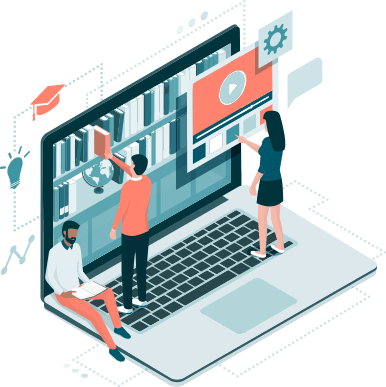
Interopérabilité
Scorm et AICC
Toutes les productions d’Onlineformapro respectent les normes SCORM, AICC et xAPI.
Elles peuvent donc être intégrés à toute plateforme LMS du marché (Learning Management System).